1、首先,进入PPT播放器,在主界面上方的开发工具里面找到其他空间选项,点击其他控件。
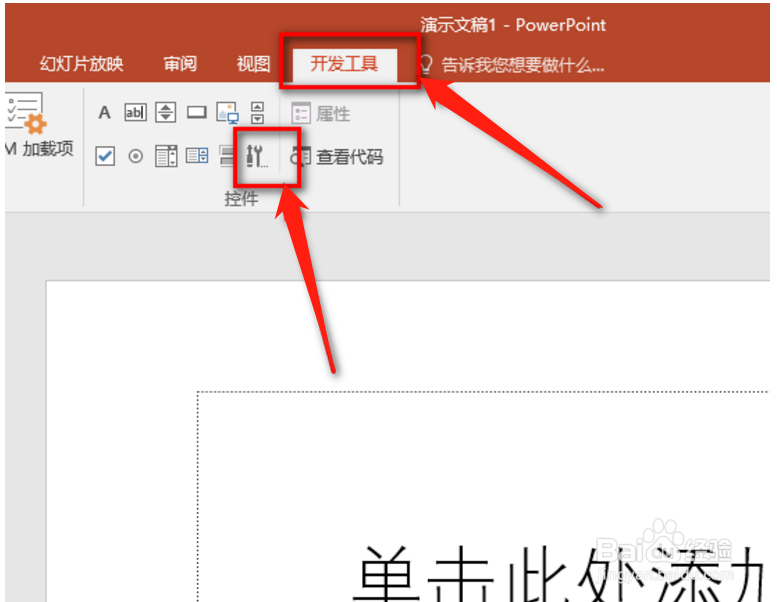
2、进入后直接拉到最后,选择media就行了,播放器就是这个有效,接着鼠标会成加号,在幻灯片上滑动就得到了media播放器了。
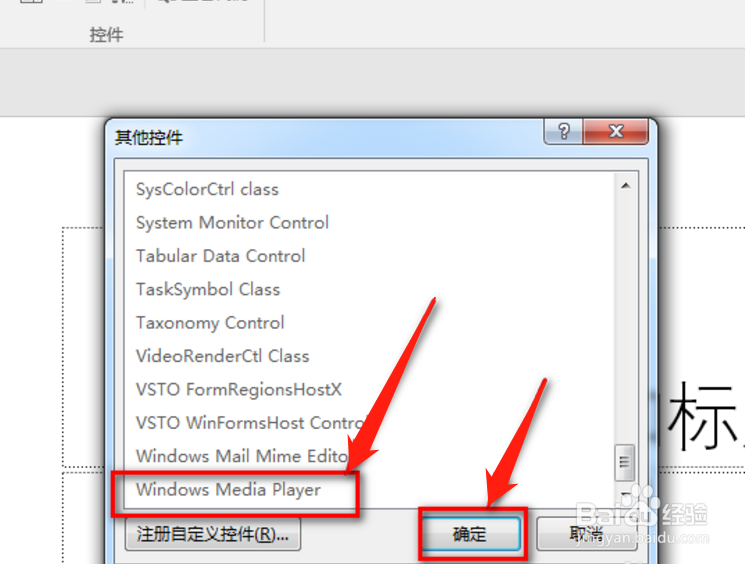
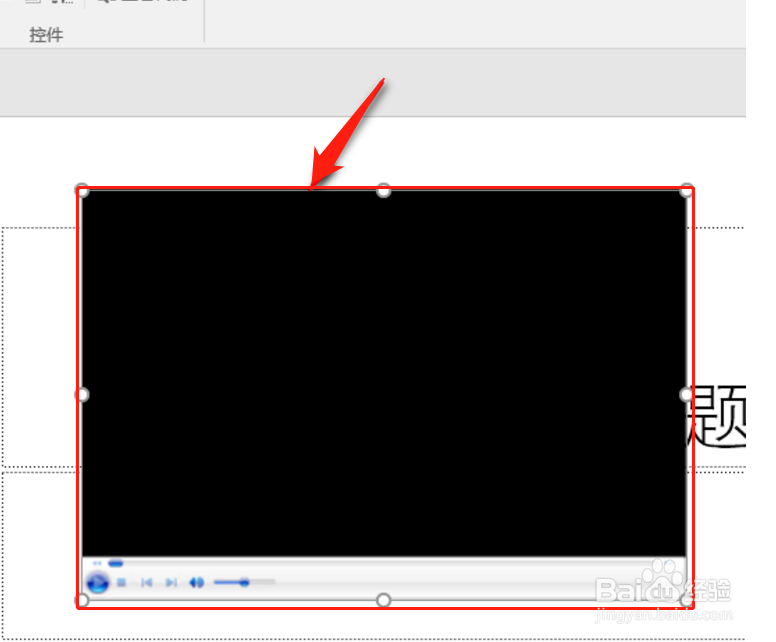
3、不过media播放器有了,但是没有视频,所以设置“属性”来添加视频。自定义右边有三点按钮,就是用来添加视频
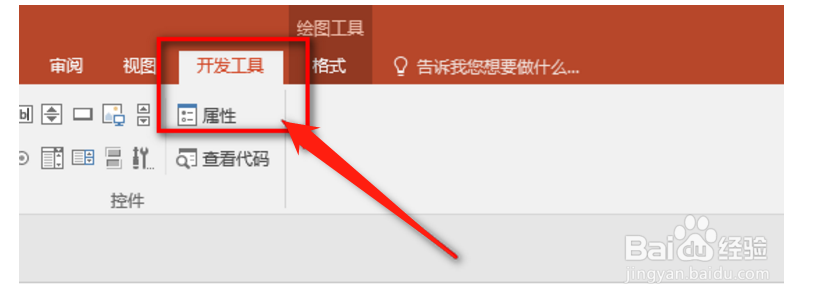
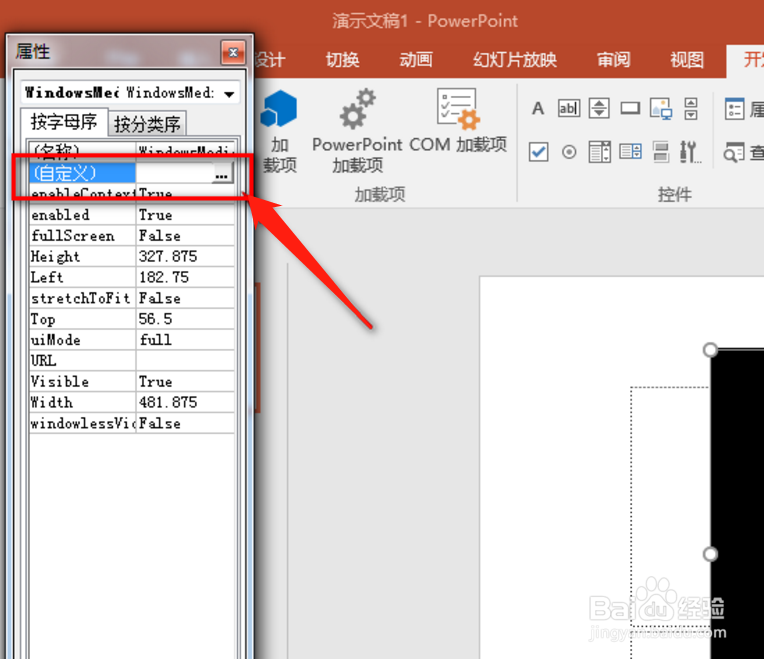
4、浏览用来查找要添加到media播放器的视频,找到视频后打开,这里可以设置media播放器自动播放,具体看你设置。
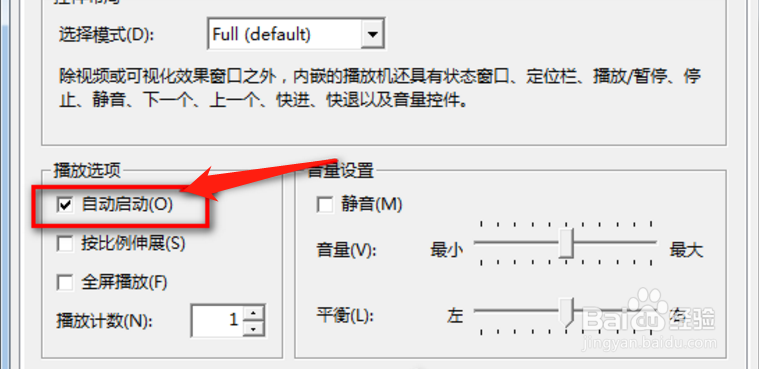
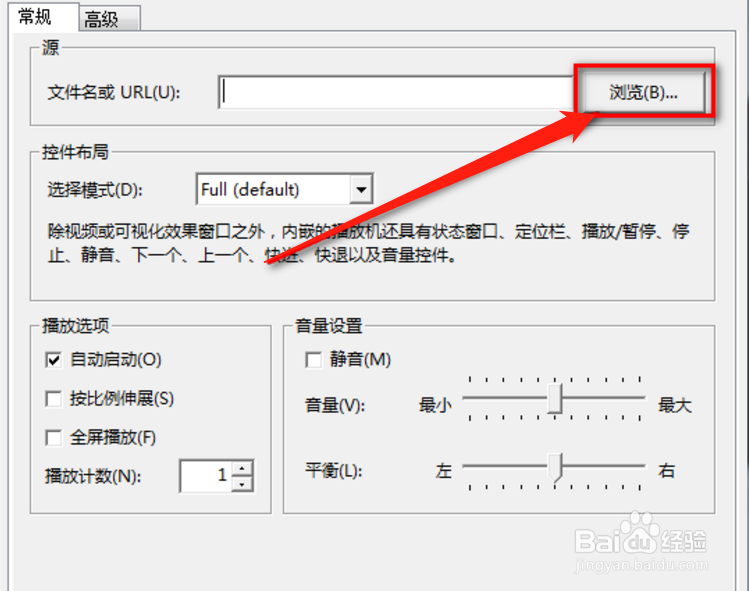
5、media播放器基本设置完了,我们在幻灯片放映选项里面点击从头开始播放看看效果吧。

